总之,现在看起来应该是没问题了。经过大概两天的探索,现在终于拿到了一部跑着 Android 9.0 + Magisk 的坚果 Pro 了。
该文章是对刷机过程的记录。本文作者没有参与魔趣 ROM 或 Magisk 的开发工作,也与魔趣团队、Magisk 团队或锤子科技没有任何联系。请读者自行对来自第三方的代码进行审查。
感谢魔趣团队让 Android 能够安装到越来越多的国内设备上!
硬件要求
硬件条件如下:
- 锤子坚果 Pro (OD103/OD105), 下文称作「设备」
- 9008 工程线
- 运行 Windows 操作系统且有一个 USB 口能用的电脑,下文称作「计算机」
软件准备
本次刷机需要的软件均在这里可以下载,提取码为 vrq1. adb 与 fastboot 工具需要自行下载。
义务性质的警告
刷机将会吊销保修,之后设备出现的任何问题都将由你自行承担。即将刷入的系统将不包含(也不能包含)锤子系统特色功能(如一步、大爆炸等)。继续进行刷机代表您自愿放弃保修和 Smartisan OS 提供的特色功能,以及承担自行审查第三方代码的义务。
刷机将会清除所有应用程序、账户和设置。你将会丢失联系人、短信、保存在本地的邮件等。你的内部存储空间中的数据(如音乐、下载的图片与视频等)将会保留,不过仍然建议在刷机前对整个设备的内容进行备份,避免潜在的数据丢失。
在刷机时断电或拔掉数据线将可能导致设备永久损坏,在操作前请保证设备电量充足、数据线连接稳固。
9008 工程线
和以前直通线刷不同。坚果(和小米等)使用高通芯片的设备要进行刷写都需要额外的操作才能让设备进入固件升级模式。
身处软件行业的我,自然是选择使用现成的轮子。但仍然需要了解到工程线的原理是什么。其实很简单:在 U+ 引脚和 GND 引脚上连接一个常开单刀单掷开关就可以了。这个开关将会用于控制设备启动时进入的模式。
线刷部分
线刷部分将会刷入第三方 Recovery TWRP 以便之后的操作。
- 在计算机上安装 QPST 工具包中的线刷工具和驱动,打开 QFIL 软件
- 进 Configuration,确保 Device Type 选了 eMMC
- 设备关机
- 把工程线插到计算机上,按住手机的音量加和音量减、按住工程线上的小开关把另一头插入手机。等待大概 3 秒松开线路上的按钮,此时 QFIL 应识别到
Qualcomm HS-USB QDLoader设备,再松开音量键 - 在 QFIL 中选择
Flat Build - 在 QFIL 的
Programmer选项组中选择Browse...,选择线刷包中的prog_开头的文件 - 在 QFIL 中选择
Load XML...,选择线刷包中的rawprogram_unsparse.xml并取消再次弹出的选择框 - 在 QFIL 中点击
Download按钮,稍等片刻,TWRP 刷入完成 - 同时按住设备上的音量加、音量减、Home 和电源四个按键,直到你看到白色锤子的时候仅松开电源键;直到你看到 TWRP 的时候松开所有按键,进入 TWRP
注意:此时由于修改了 Recovery, 进入系统会导致校验失败而拒绝启动。不过你仍可以通过开机时按住音量加、音量减和 Home 进入 Recovery. 下文「进入 Recovery」均指这个操作。
卡刷部分
工程线在不按下按钮时和数据线的行为一致。将设备连接到计算机,计算机将会把内部存储空间 (/sdcard, 或者说 /dev/emmcblk?)挂载 MTP 设备以便文件传输。
将 RADIO-odin...zip 和 MK90.0...zip 传入设备内部存储空间的根目录下。如果你的计算机有 USB3.0 口,则建议使用该端口传输文件和给设备供电。直到整个流程结束都不必拔下该连接线。之后的操作均假设设备已经连接到计算机。
- 选择「清除」并滑动滑条确认清除
- 清除完成后返回主菜单
- 选择「安装」
- 首先选择
RADIO-odin...zip作为第一个刷机包 - 再次选择
MK90.0...zip作为第二个刷机包 - 滑动滑条确认安装
- 坐和放宽等待安装完成(步骤 3 - 7 在之后称为「刷入
...刷机包」) - 选择「重启」-「重启设备」(步骤 8 在之后称为「重启到主系统」)
之后即可等待设备启动。初次启动需要较长的时间(大于 3 分钟),需要耐心等待。进入系统界面后将会开始首次使用配置(同时你会发现这个 ROM 不怎么干净),拒绝任何 360 的权限申请并按照初次使用提示操作即可。
解锁和 Root 部分
- 进入设置,选择「关于手机」,反复点按在底部的「版本号」打开开发者模式
- 返回设置主页,副按则「系统」,展开「高级」,选择「开发者选项」
- 转到「调试」菜单节,启用「Android 调试」
- 在计算机上打开控制台并执行命令
adb shell setprop ro.oem_unlock_supported 1. 设备可能提示「是否信任该计算机」,选择「信任」 - 启用「OEM」解锁
- 在计算机上执行命令
adb reboot bootloader, 设备将会自行重启 - 在计算机上执行
fastboot oem unlock, 忽略失败提示,继续执行fastboot oem unlock-go - 同时按住音量加、音量减、Home 和电源四个按键。直到你看到白色锤子的时候松开电源键(继续按住其它三个键);直到你看到 TWRP 的时候才松开所有按键,进入 TWRP
- 选择「清除」并滑动滑条确认清除
- 回到主界面,选择「重启」重新进入系统
到此处我们完成了解锁。接下来进行 Magisk 的安装和 Root.
要在计算机上直接向设备安装软件而不需要传输,执行以下操作:
- 在计算机上打开控制台,进入存放
.apk的文件夹 - 键入命令
adb install <安装包>. 将<安装包>替换成需要安装的文件名
这个安装方法将会把对应 .apk 静默安装到设备上。之后提到的「安装」均指此安装方式或者你熟悉的把安装包传进去然后再点开安装。
- 安装软件包内提供的
MagiskManager, 也可在这里自行下载最新版 - 打开
Magisk Manager, 选择「安装 Magisk」-「仅下载安装包」 - 安装包下载完成后,重启到 Recovery
- 刷入
Magisk Manager下载的安装包 - 重启到主系统,打开
Magisk Manager确认安装成功
此时,Magisk 将会启用 Root 并提供 Root 管理能力,同时提供诸多插件用于对系统进行魔改。关于 Magisk 的更多用法,可自行探索。
净化部分
完成 Root 之后,我们就可以着手净化这个 ROM 了(原谅我没有能力和权限来直接修改刷机包)。由于每个人对「毒瘤应用」的定义不一样,所以我就不点名卸载任何应用了。不过关于预装应用的卸载,如果你觉得再单独下一个软件太浪费的话,可以使用 Magisk 进行,步骤如下:
- 进入
Magisk Manager, 从左侧展开菜单中选择「下载」 - 搜索
Debloater, 并安装该插件 - 安装完成后重新启动设备使插件生效
- 在计算机上执行命令
adb shell - 键入命令
debloat -nc进入卸载器 - 根据提示操作即可删除不需要的预装程序
- 完成删除后重启即可应用更改
国内的应用商店而言,酷安算是比较靠谱的那一个(或者那几个之一)。在软件包内我也包含了安装包,可自行安装。
此时,所有流程结束。可以拔下刷机线了。
梦回 2009
我的手机我做主。Be Together, Not the Same.
2009 年没记错的话是智能手机百家争鸣的日子。那时你可以从 Symbian, PalmOS, Windows Mobile, Blackberry, Android 和 iOS 中任意选择。谁都不会预料到 Symbian 的没落、WM 的倾覆、Blackberry 的消隐。现在我们只留下了 Android 和 iOS.
And the Android just so happens to be a little bit more open than the iOS. The Dark Side of the personal communication industry is Apple, albeit that was born in a rebellious way.
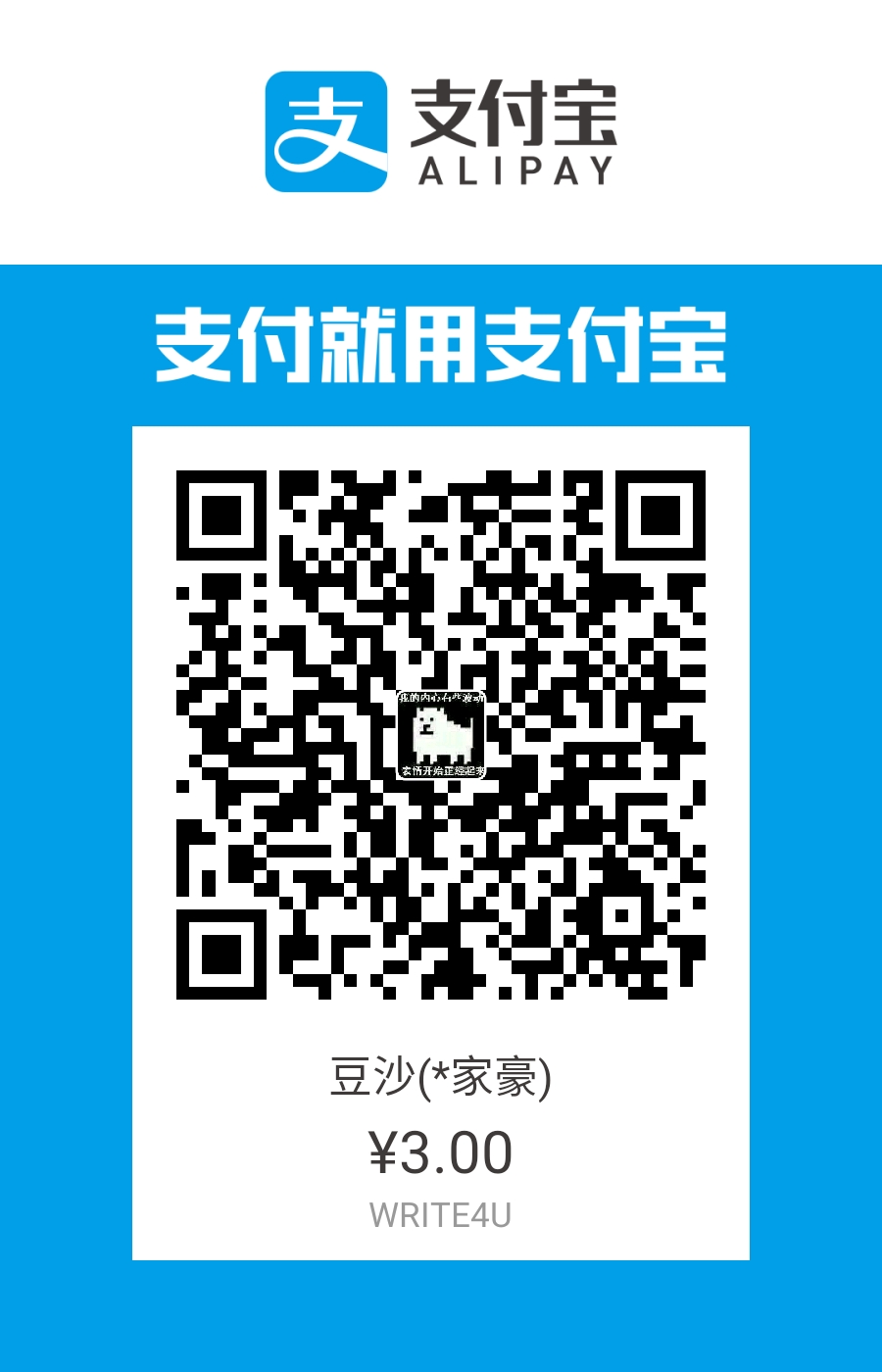
这太强了,第一次看到折腾坚果pro
这太强了,第一次看到折腾坚果pro